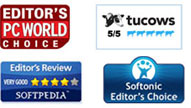Jan 17, 2015 21:03 / Gepostet von Tim Grace in Video Converter Platinum
@Tim Grace folgen
WMP ist die Abkürzung für Windows Media Player, welcher von der Microsoft Company entwickelt wurde. Er wird zum Abspielen von Audio, Video und Bildern auf PCs, Pocket PCs und Windows Mobile Geräten, die mit einem Microsoft System laufen, genutzt. Der Player unterstützt viele Videoformate, einschließlich AVI, WMV, MPEG-1, MPEG-2, DVD usw. Das beste unterstützte Format ist WMV.
MTS und M2TS sind auch bekannte HD Formate, die Sie mit Storm Video Player oder Perfect Decoding Player abspielen können, jedoch ist es unvermeidlich, dass die Fehlermeldung „Speicher kann nicht gelesen werden“ auftritt. Viele Player sind in der Hinsicht nützlich. Möchten Sie also AVCHD MTS/M2TS mit WMP abspielen, brauchen Sie einen MTS/M2TS Konverter. Tipard Video Converter Platinum ist ein solcher Konverter.
Tipard Video Converter Platinum ist ein multifunktionaler MTS Datei Konverter, der Ihnen beim Konvertieren von MTS M2TS Dateien in WMV, AVI, MP4, WMA, MP4 usw. super schnell und in höchster Qualität hilft. Haben Sie eine AVCHD Digitalkamera können Sie mit dem Programm Ihre HD Videos in verschiedenste Video- und Audioformate, einschließlich AVI, MPEG, DivX, XviD, WMV, MP4, 3GP, MP3, umwandeln. Tipard Video Converter Platinum ist außerdem ein leistungsstarker Video Editor. Er hat Funktionen zur Videobearbeitung, wie Trimmen, Schneiden, Zusammenfügen usw. Haben Sie Ihre Videos fertig bearbeitet, können Sie Ihre konvertierte MTS/M2TS Datei mit dem Windows Media Player abspielen. Nun beschäftigen wir uns damit, wie das ganze funktioniert.
Klicken Sie auf den „Bearbeiten“ Button und passen Sie die Effekte des Ausgabevideos an, um eine bessere Qualität zu erhalten.
Nun klicken Sie auf den „Konvertieren“ Button, um den Vorgang abzuschließen. Nachdem die Datei konvertiert wurde, können Sie sie im Windows Media Player öffnen.
M2TS/MTS/TS Videos in nahezu alle Formate für jedes Gerät konvertieren.
Preis: 24,99 €